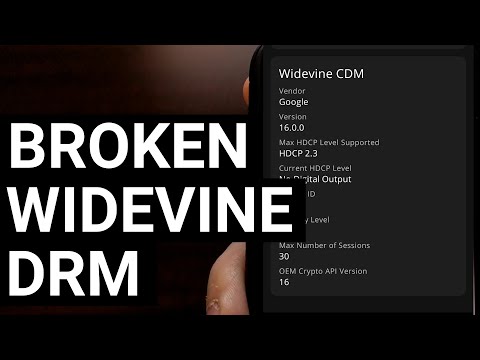
Kandungan
- Sebab yang mungkin
- Penyelesaian dan penyelesaian berpotensi untuk menangani Google Pixel 2 anda yang tidak dapat dihidupkan
Masalah kuasa jarang berlaku pada peranti baru terutamanya dengan varian berkuasa tinggi seperti siri Pixel terbaru dari Google yang dipanggil Google Pixel 2. Tetapi ini bukan jaminan bahawa anda tidak akan mengalami masalah ini pada waktu yang lebih cepat daripada yang dijangkakan kerana ada yang pasti keadaan apabila masalah kuasa menjadi tidak dapat dielakkan. Perhatikan bahawa masalah perkakasan tidak selalu disalahkan apabila peranti mudah alih enggan dihidupkan kerana aplikasi yang rosak juga boleh menjadi pencetus utama. Dan memandangkan anda selalu ingin menambahkan beberapa aplikasi baru untuk digunakan pada peranti baru anda, anda mungkin menghadapi masalah ini. Sebenarnya, anda mungkin membaca kandungan ini kerana anda sudah menghadapi masalah dan berusaha mencari cara untuk menghidupkan semula peranti Android baru anda. Sekiranya anda ingin menyelesaikan masalah serupa di Google Pixel 2 anda yang tidak akan dihidupkan, jangan ragu untuk mencuba penyelesaian yang diserlahkan di bawah halaman ini. Teruskan membaca untuk mengetahui lebih lanjut mengenai bagaimana masalah tersebut dicetuskan oleh faktor apa dan akhirnya menyelesaikan penyebabnya.
Tetapi sebelum kita meneruskan, jika anda mencari jalan keluar untuk masalah lain, mampir ke halaman penyelesaian masalah Google Pixel 2 kami kerana kami telah menangani beberapa masalah yang paling biasa dengan telefon ini. Cuba cari masalah yang serupa dengan anda dan gunakan penyelesaian atau jalan penyelesaian yang kami cadangkan. Sekiranya anda masih memerlukan bantuan lebih lanjut, isi soal selidik masalah Android kami dan tekan hantar untuk menghubungi kami.
Sebab yang mungkin
Beberapa faktor boleh menghalang peranti berpusing. Ia boleh berlaku kerana perkakasan yang rosak atau disebabkan oleh bug aplikasi atau perisian yang tidak berfungsi.Anggaplah diri anda agak beruntung jika faktor yang terakhir dipersalahkan kerana anda mempunyai peluang yang lebih tinggi untuk memperbaikinya tanpa perlu membayar tambahan untuk perkhidmatan. Untuk memberi anda petunjuk mengenai apa yang mungkin dapat menghalang Google Pixel 2 anda dihidupkan, berikut adalah ikhtisar semua kemungkinan faktor yang berkaitan dengan masalah kuasa pada peranti mudah alih.
- Kerosakan perisian. Beberapa kes masalah kuasa yang berlaku pada peranti mudah alih dikaitkan dengan kerosakan perisian. Ini biasanya berlaku apabila aplikasi mogok atau tersasar. Perkara yang sama boleh berlaku apabila kandungan yang rosak dipasang dan / atau berjalan pada peranti anda. Kemas kini perisian utama juga disertakan di antara pencetus yang paling biasa terutama ketika disertakan dengan beberapa pepijat. Pertimbangkan ini sebagai punca utama, terutamanya jika peranti anda mula menunjukkan gejala yang relevan atau tidak menyala setelah memasang kemas kini perisian baru. Semua faktor ini berkaitan dengan perisian sehingga dapat diperbaiki dengan penyelesaian tertentu.
- Komponen perkakasan yang buruk. Seperti yang difikirkan oleh kebanyakan orang, bateri yang buruk juga boleh dianggap antara pencetus kemungkinan. Walau bagaimanapun, anda boleh menolaknya dari kemungkinan penyebab dalam kes anda, terutamanya kerana yang anda miliki adalah peranti baru. Pasti melalui beberapa ujian jaminan kualiti sebelum dilancarkan di pasaran. Kecuali telefon basah dan kerosakan cecair telah merosakkan bateri. Perkara yang sama boleh berlaku semasa telefon dijatuhkan, menyebabkan kerosakan fizikal pada komponen yang berkaitan. Sayangnya, masalah berkaitan perkakasan sudah tentu memerlukan perkhidmatan sebagai penyelesaian.
Penyelesaian dan penyelesaian berpotensi untuk menangani Google Pixel 2 anda yang tidak dapat dihidupkan
Seboleh-bolehnya cuba cari yang mana antara faktor yang menyebabkan masalah pada telefon Pixel baru anda. Salah satu cara untuk melakukannya adalah dengan mengingat kapan gejala pertama terjadi atau ketika perangkat berhenti boot seperti yang diharapkan. Sekiranya ia berlaku setelah anda memasang aplikasi atau memuat turun kandungan tertentu, maka menyahpasang atau menghapus aplikasi atau kandungan dari telefon anda mungkin dapat memperbaikinya. Untuk membantu anda lebih jauh dalam menyelesaikan masalah, berikut adalah sebilangan kemungkinan penyelesaian dan penyelesaian untuk anda cuba. Pastikan anda menguji peranti anda setelah menyelesaikan setiap kaedah untuk menentukan apakah masalahnya telah diperbaiki atau tidak. Sekiranya perlu, teruskan ke penyelesaian yang seterusnya.
Paksa Google Pixel 2 anda untuk dimulakan semula.
Melakukan reboot atau restart secara paksa dapat membantu menghilangkan kemungkinan masalah perisian menyebabkan peranti tidak dapat dihidupkan, tersekat pada skrin hitam atau kosong, atau menyala tetapi segera dimatikan. Ia tidak mempengaruhi data yang tersimpan di telefon sehingga selamat.
- Sekiranya anda belum melakukannya, maka mulakan semula kekuatan pada peranti Pixel anda dengan menekannya Butang kuasa sekurang-kurangnya 30 saat sehingga logo Google muncul di skrin.
Sekiranya masih tidak menyala, sambungkan ke pengecas, biarkan selama beberapa minit dan kemudian cuba hidupkan.
Boot ke Safe Mode (jika boleh).
Apabila peranti anda dihidupkan, cuba mulakan semula dalam Safe Mode. Melakukannya akan menolak kemungkinan atau aplikasi (mungkin muat turun terbaru) menyebabkan peranti anda tidak dapat dihidupkan. Semua aplikasi yang dimuat turun sementara dimatikan dalam Safe Mode sehingga lebih mudah bagi anda untuk mengetahui apakah masalahnya diasingkan ke aplikasi pihak ketiga atau tidak.
- Untuk boot Google Pixel 2 anda ke mod selamat, tekan dan tahan Butang kuasa.
- Sentuh dan tahan Ikon Matikan di skrin anda.
Apabila anda melihat label Safe Mode di bahagian bawah skrin anda, ini bermaksud bahawa peranti anda bermula dalam mod selamat.
Anda juga boleh mencuba boot Google Pixel 2 anda ke mod selamat semasa peranti anda dalam keadaan mati. Ini caranya:
- Tekan Butang kuasa di telefon anda sehingga logo Google muncul.
- Semasa animasi dimulakan, tekan dan tahan Butang Kelantangan Kelantangan pada telefon anda. Terus tahan sehingga animasi berakhir dan telefon anda dimulakan dalam mod selamat.
Sekali lagi, anda akan tahu apakah ia sudah berjalan dalam mod selamat jika anda melihat label di bahagian bawah skrin.
Dengan andaian bahawa anda dapat mem-boot Google Pixel 2 anda dalam mod selamat, sambungkannya ke pengecas kemudian cuba hapuskan aplikasi yang disyaki menggunakan langkah-langkah berikut:
- Dari Skrin utama, leret ke atas Ikon anak panah (terletak di bahagian bawah) untuk melihat Senarai Aplikasi.
- Navigasi ke Tetapan-> Aplikasi.
- Cari kemudian pilih aplikasi yang sesuai.
- Sekiranya aplikasi sistem tidak kelihatan, ketuk Ikon menu (terletak di kanan atas) > Tunjukkan sistem.
- Ketik Berhenti secara terpaksa.
- Ketik OKEY.
- Ketik Penyimpanan.
- Ketik Kosongkan Data. Pilihan ini mungkin tidak tersedia untuk beberapa aplikasi terutamanya untuk yang sudah dipasang sebelumnya. Menetapkan semula aplikasi atau mengosongkan penyimpanan data dapat menghapus maklumat yang disimpan dalam aplikasi (mis., Acara kalendar mungkin hilang).
- Ketik okey.
Setelah anda mendiagnosis dan membuang aplikasi yang disyaki dalam mod selamat, anda boleh kembali ke mod biasa dengan menghidupkan semula peranti anda.
Sambungkan Google Pixel 2 anda ke komputer.
Anda juga dapat menggunakan komputer untuk menyelesaikan masalah peranti anda dengan lebih jauh. Sekiranya anda ingin mencubanya, berikut cara kerjanya:
- Cabut kabel dari penyesuai kuasa.
- Periksa dan pastikan komputer anda dihidupkan dan disambungkan ke sumber kuasa.
- Sambungkan Google Pixel 2 anda ke port USB komputer anda menggunakan kabel USB yang disediakan.
- Tunggu lebih kurang 15 minit.
- Selepas masa berlalu, putuskan sambungan dan kemudian sambungkan semula kabel dari telefon anda. Lakukan dalam masa 10 saat.
- Sekiranya anda melihat ikon bateri dalam masa 1 minit, ini bermakna telefon anda dimatikan dan sedang dicas.
- Sekiranya anda melihat lampu merah, ini bermakna bateri anda habis sepenuhnya atau habis.
- Sekiranya anda melihat lampu merah yang berkelip, ini bermaksud bahawa peranti anda tidak mempunyai kuasa yang cukup untuk menyala.
- Biarkan telefon anda mengecas sekurang-kurangnya 30 minit.
- Setelah 30 minit mengecas, tekan dan tahan butang Daya selama beberapa saat, kemudian ketuk Mulakan semula pada skrin anda.
Nota:Sekiranya anda tidak melihat Mula semula di skrin, tekan dan tahan Butang kuasa selama lebih kurang 30 saat lagi sehingga peranti anda dimulakan semula. Sekiranya masih tidak dihidupkan, pertimbangkan cadangan seterusnya.
Cadangan lain
- Beri lebih banyak masa untuk dicas. Sambungkan telefon anda ke sumber kuasa dan biarkan mengecas selama kira-kira 30 minit atau sehingga satu jam jika perlu. Kadang-kadang, apa yang anda fikirkan mengenai masalah kuasa sebenarnya adalah masalah pengecasan pada peranti anda. Ada kemungkinan beberapa aplikasi menghabiskan bateri telefon dengan begitu cepat sehingga tidak dapat dihidupkan melainkan disambungkan ke pengecas. Periksa juga kabel pengecas, penyesuai, dan soket kuasa anda dan pastikan masing-masing berfungsi.
- Cuba alat pemulihan / pembaikan Android. Sekiranya anda sudah kehabisan pilihan dan Google Pixel 2 anda masih tidak menyala, maka anda boleh mencuba nasib dengan alat pemulihan / pembaikan Android. Anda boleh memuat turun mana-mana alat ini dalam talian. Sekiranya anda ingin menggunakan pilihan ini, pastikan untuk membaca ulasan dan periksa keperluan sistem minimum untuk memastikannya sesuai dengan komputer dan peranti Pixel anda juga. Setelah memuat turun dan memasang perisian pilihan anda di komputer anda, lancarkan kemudian ikuti arahan di skrin untuk meneruskan proses pemulihan dan / atau pembaikan Android.
- Jangan lupa jaminan anda. Sekiranya anda Google Pixel 2 masih dalam jaminan, maka anda harus menghubungi pembawa peranti anda, memperbesar masalah, dan / atau memanfaatkan jaminan (jika masih layak). Pertimbangkan untuk melakukan ini terlebih dahulu terutamanya jika anda baru sahaja mendapatkan peranti baru dan kemudian anda mengetahui bahawa ia tidak berkuasa tidak kira sekeras mana pun anda mencuba. Anda juga mempunyai pilihan untuk menghubungi Sokongan Google untuk mendapatkan bantuan lebih lanjut dalam menyelesaikan masalah ini.
Bawalah peranti anda ke juruteknik untuk penilaian perkakasan dan / atau pembaikan jika perlu. Pertimbangkan pilihan ini jika peranti anda tidak lagi dilindungi oleh jaminan dan anda mengesyaki kerosakan perkakasan menyebabkan masalah tersebut.
Berhubung dengan kami
Kami sentiasa terbuka untuk masalah, pertanyaan dan cadangan anda, jadi jangan ragu untuk menghubungi kami dengan mengisi borang ini. Ini adalah perkhidmatan percuma yang kami tawarkan dan kami tidak akan mengenakan bayaran pun untuk anda. Tetapi harap maklum bahawa kami menerima beratus-ratus e-mel setiap hari dan mustahil bagi kami untuk membalas setiap satu daripada mereka. Tetapi yakinlah bahawa kami membaca setiap mesej yang kami terima. Bagi mereka yang telah kami bantu, sebarkan berita dengan berkongsi catatan kami kepada rakan anda atau dengan hanya menyukai halaman Facebook dan Google+ kami atau ikuti kami di Twitter.


